最近有朋友问我win7如何更改主分区,其实win7如何更改主分区非常简单,接下来就让小编带大家几分钟了解win7如何更改主分区。
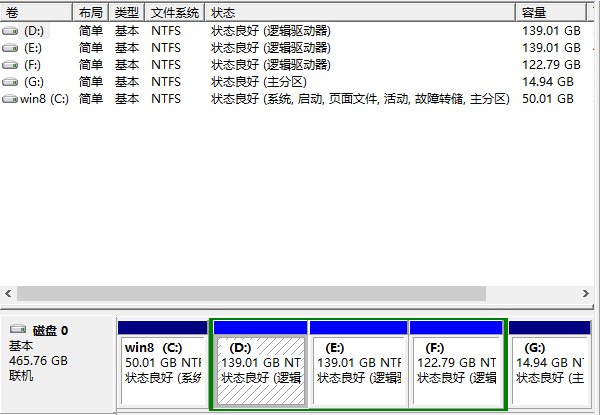
小编解答:
看到这个问题,小编也看见过类似的一个问题"win7系统中主分区怎么改为逻辑驱动器?"具Win7之家大神告知,原来逻辑驱动器也即是我们平时所说的硬盘分区。
电脑小科普:新硬盘开始使用前,必须对其进行分区。为了更好地利用硬盘空间,我们通常将其整体空间分成若干个区域,我们在操作系统上看硬盘,比如说Windows的“我的电脑”中,我们看到有“本地磁盘(C)”、“本地磁盘(D)”、“本地磁盘(E)”等,看起来好像有多个硬盘(多个物理驱动器也会表现为上述的形式),其实在逻辑上它们是在一块硬盘上的,这些硬盘分区,我们称之为逻辑驱动器。
话题不能扯太远了,回归主题:win7系统中主分区改为逻辑分区方法
逻辑分区,一般是在系统安装的过程中创建多余4个组分区时,系统将最后一个主分区自动创建为拓展分区,或者您在安装过程中调出diskpart命令,使用指令“create partition logic”将某个拓展分区创建为逻辑分区。
如果您的系统已经安装好了,请您将目标分区的数据移到其他磁盘
请在开始栏输入cmd,右击选择“以管理员身份运行”
依次输入以下命令
diskpart
list disk
select disk X
list partition
select partition Y
delete partition
creat paritition extended size = Z
create partition logic
list partition
select partition U
assign
系统会提示您来格式化这个新的分区后,此分区才可用
此时您就会在磁盘管理页面中看到一个logic的分区替代了您原先的主分区
温馨提示:
X是您的磁盘序号,如果只有一个硬盘,X应该是0,如果有多块硬盘,请选择目标分区所在的磁盘
Y是目标磁盘的名称,应该是阿拉伯数字
Z是磁盘空间大小,是以MB为单位的,比如您要创建一个8GB的磁盘,此时Z是8000,您输入creat paritition extended size = 8000
U是您创建了逻辑分区后,显示在磁盘列表中的此分区所占用的阿拉伯数字符号。
以上就是几分钟了解win7如何更改主分区,希望能帮到大家。
相关推荐:
小编教你怎样用U盘安装系统
雨林木风xp系统安装完重启蓝屏怎么解决
Onekey Ghost使用方法介绍
小编教你怎样用U盘安装系统